 tutoriels informatiques
tutoriels informatiques
 Dépannage
Dépannage
 comment réparer la souris ne fonctionne pas dans le bureau à distance
comment réparer la souris ne fonctionne pas dans le bureau à distance
comment réparer la souris ne fonctionne pas dans le bureau à distance
Jul 13, 2025 am 01:26 AMSi la souris ne fonctionne pas dans le bureau distant, vous pouvez essayer les méthodes suivantes: 1. Assurez-vous que la souris locale est normale et correctement définie dans la connexion distante; 2. Redémarrez le service de bureau distant ou remplacez la reconnexion du client; 3. Mettre à jour ou faire reculer le pilote de la carte graphique et réinstaller les pilotes de périphérique associés; 4. éteignez les logiciels tiers qui peuvent interférer. Les problèmes sont généralement causés par les conflits de configuration, de conducteur ou de logiciel et peuvent être résolus dans la plupart des cas à travers les étapes ci-dessus.

C'est vraiment ennuyeux que la souris ne fonctionne pas dans un bureau à distance. Ce problème peut être lié aux paramètres du système, aux pilotes, aux réseaux et même aux logiciels tiers. Ne vous précipitez pas pour réinstaller le système ou remplacer l'équipement. Essayez d'abord les méthodes communes et efficaces suivantes.
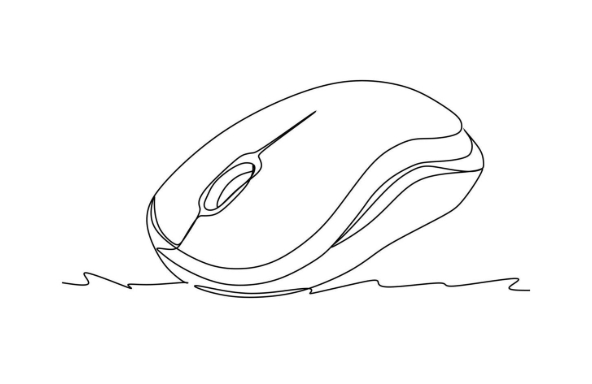
1. Vérifiez les fonctions de base de la souris des systèmes locaux et distants
Parfois, le problème est en fait très simple, c'est-à-dire que la souris elle-même n'est pas reconnue dans le bureau distant.
- Assurez-vous que votre souris locale fonctionne correctement;
- Dans l'interface de connexion à distance de bureau, cliquez sur "Options"> "Ressources locales"> "Plus" et assurez-vous que les options liées "souris" sont vérifiées (certaines versions appara?tront comme "Plug and Play Devices");
- Si vous utilisez le mode multi-moniteur, essayez de revenir à un seul moniteur pour voir s'il y a des modifications.
Si la souris peut se déplacer dans l'interface de connexion mais ne se déplace pas après la saisie du système, il se peut qu'il y ait un problème avec le service système ou le pilote.
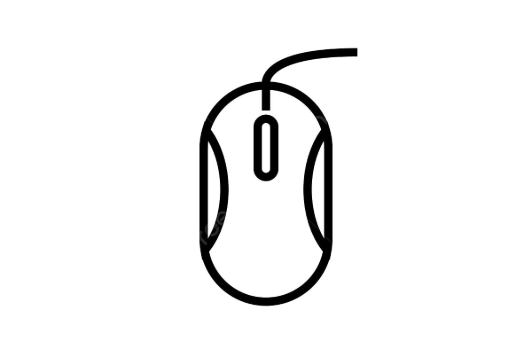
2. Redémarrer le service de bureau à distance / reconnecter
Parfois, il ne fait qu'une erreur temporaire, et il peut être résolu en redémarrant le service ou en le déconnectant.
- Sur la machine distante, appuyez sur
Win R, entrezservices.msc, trouvezRemote Desktop Serviceset cliquez avec le bouton droit pour le redémarrer; - Ou déconnectez directement la connexion distante actuelle et attendez quelques secondes avant de se reconnecter;
- Si vous utilisez l'outil distant fourni avec Windows, essayez de passer à un autre client tel que l'application Microsoft Remote Desktop;
Parfois, la modification de la méthode de connexion ou le redémarrage du service peut restaurer la souris à la normale.
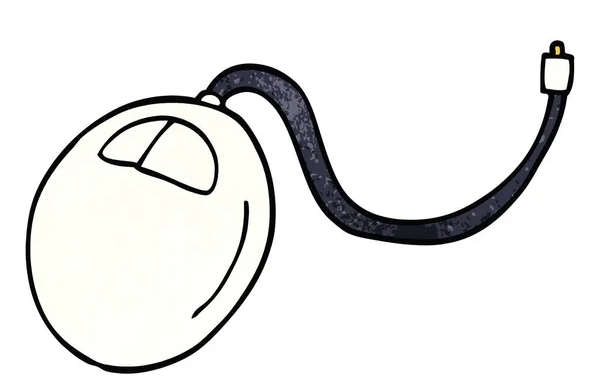
3. Mise à jour ou enroulement du pilote graphique et des composants de bureau à distance
Le conflit de lecteur graphique est l'une des causes courantes de la défaillance de la souris de bureau à distance.
- Ouvrez le gestionnaire de périphériques, recherchez "Afficher l'adaptateur" et cliquez avec le bouton droit pour mettre à jour le pilote;
- Si le pilote a été récemment mis à jour, vous pouvez essayer "Rollback the Driver";
- En même temps, vérifiez s'il existe des marques d'exclamation sous "clavier" et "souris et autres périphériques de pointeur". S'il y a un problème, vous pouvez essayer de désinstaller et de réinstaller automatiquement le système;
Si vous utilisez une machine virtuelle ou un serveur cloud, vous pouvez également essayer d'installer des packages de fonctionnalités améliorés ou des outils clients tels que VMware Tools ou VirtualBox Invité.
4. Vérifiez toute interférence de Logiciel tiers
Certains logiciels de sécurité, outils d'optimisation ou logiciels de contr?le à distance peuvent interférer avec le comportement du bureau à distance.
- Fermer temporairement les logiciels antivirus, le pare-feu ou d'autres logiciels de surveillance des antécédents;
- Vérifiez si des outils de contr?le à distance tels que TeamViewer et AnyDesk sont utilisés pour s'exécuter simultanément, ce qui peut être en conflit;
- Si vous vous connectez via la plate-forme d'accès à distance de la société ou de l'organisation, contactez l'administrateur pour confirmer s'il existe des restrictions de politique;
Ce type de problème n'est parfois pas facile à détecter, mais il sera guéri immédiatement après avoir éteint quelques programmes suspects.
Fondamentalement, ces instructions d'investigation communes. Pas nécessairement chacun fonctionne, mais la plupart du temps, il y en a toujours un ou deux qui résolvent le problème. Ne paniquez pas lorsque vous rencontrez cette situation. Ce n'est pas un gros problème lorsque vous le faites étape par étape.
Ce qui précède est le contenu détaillé de. pour plus d'informations, suivez d'autres articles connexes sur le site Web de PHP en chinois!

Outils d'IA chauds

Undress AI Tool
Images de déshabillage gratuites

Undresser.AI Undress
Application basée sur l'IA pour créer des photos de nu réalistes

AI Clothes Remover
Outil d'IA en ligne pour supprimer les vêtements des photos.

Clothoff.io
Dissolvant de vêtements AI

Video Face Swap
échangez les visages dans n'importe quelle vidéo sans effort grace à notre outil d'échange de visage AI entièrement gratuit?!

Article chaud

Outils chauds

Bloc-notes++7.3.1
éditeur de code facile à utiliser et gratuit

SublimeText3 version chinoise
Version chinoise, très simple à utiliser

Envoyer Studio 13.0.1
Puissant environnement de développement intégré PHP

Dreamweaver CS6
Outils de développement Web visuel

SublimeText3 version Mac
Logiciel d'édition de code au niveau de Dieu (SublimeText3)

Sujets chauds
 Comment réparer KB5060999 ne parvient pas à s'installer dans Windows 11?
Jun 13, 2025 am 12:00 AM
Comment réparer KB5060999 ne parvient pas à s'installer dans Windows 11?
Jun 13, 2025 am 12:00 AM
Windows Update KB5060999, publié le 10 juin 2025, est une mise à jour cumulative pour les versions Windows 11 22H2 et 23H2, couvrant les builds 22621.5472 et 22631.5472. Il
 Guide: Stellar Blade Enregistrer le fichier Emplacement / enregistrer le fichier perdu / ne pas enregistrer
Jun 17, 2025 pm 08:02 PM
Guide: Stellar Blade Enregistrer le fichier Emplacement / enregistrer le fichier perdu / ne pas enregistrer
Jun 17, 2025 pm 08:02 PM
Stellar Blade Enregistrer l'emplacement du fichier sur Windows PC: où les trouver, comment sauvegarder vos données de jeu, et que faire si les fichiers de sauvegarde sont manquants ou si le jeu n'enregistre pas. Ce guide Minitool fournit des instructions et des solutions détaillées.
 Comment corriger KB5060829 à ne pas installer et d'autres bogues signalés
Jun 30, 2025 pm 08:02 PM
Comment corriger KB5060829 à ne pas installer et d'autres bogues signalés
Jun 30, 2025 pm 08:02 PM
De nombreux utilisateurs ont rencontré des problèmes d'installation et certains problèmes inattendus après avoir appliqué la mise à jour Windows 11 KB5060829. Si vous rencontrez des difficultés similaires, ne paniquez pas. Ce guide Minitool présente les correctifs les plus efficaces pour résoudre KB5060829 pas
 Dune: Awakening Black Screen: Voici un guide de dépannage!
Jun 18, 2025 pm 06:02 PM
Dune: Awakening Black Screen: Voici un guide de dépannage!
Jun 18, 2025 pm 06:02 PM
Vous recherchez de toute urgence des solutions efficaces pour corriger le problème de l'écran noir de Dune: Awakening sur Windows? Vous êtes au bon endroit. Ce guide détaillé de Minitool présente plusieurs méthodes pratiques et fiables pour aborder ce p frustrant
 Impossible de corriger la mise à jour KB5060999 Ne pas installer sur Windows 11?
Jun 23, 2025 pm 08:03 PM
Impossible de corriger la mise à jour KB5060999 Ne pas installer sur Windows 11?
Jun 23, 2025 pm 08:03 PM
KB5060999 Quels sont les contenus de mise à jour de Windows 11 23h2? Comment télécharger? Que faire si la mise à jour échoue? Cet article sera décrit en détail et fournit une solution à la défaillance de l'installation de KB5060999. Navigation rapide: - Windows 11 23H2 KB5060999 Contenu mis à jour - KB5060999 Raison de l'échec de l'installation - résoudre le problème que KB506099 ne peut pas être installé - Résumé de Windows 11 23H2 KB5060999 Mise à jour KB5060999 est une mise à jour de sécurité cumulative pour Windows 11 publié par Microsoft le 10 juin 2025
 Spotlight sur Windows 10 KB5061087 et corrects pour ne pas installer
Jun 30, 2025 pm 08:03 PM
Spotlight sur Windows 10 KB5061087 et corrects pour ne pas installer
Jun 30, 2025 pm 08:03 PM
Microsoft a publié Windows 10 KB5061087 pour 22H2 pour résoudre certains problèmes. à partir de cet article sur Minitool, apprenez à installer cette mise à jour facultative de prévisualisation sur votre PC. De plus, vous pouvez savoir quoi faire si KB5061087 ne parvient pas à s'installer via Windows Update.quick Na
 Le contr?leur d'éveil des dunes ne fonctionne pas? Voici quelques correctifs
Jun 19, 2025 pm 08:01 PM
Le contr?leur d'éveil des dunes ne fonctionne pas? Voici quelques correctifs
Jun 19, 2025 pm 08:01 PM
Que devez-vous faire si le contr?leur d'éveil Dune ne fonctionne pas? Qu'est-ce qui cause ce problème? Cet article Minitool fournit une explication complète et vous guide en résolvant ce problème frustrant.
 Correction de la lame stellaire s'écraser / ne pas être lancé avec ces correctifs fra?ches
Jun 18, 2025 pm 10:02 PM
Correction de la lame stellaire s'écraser / ne pas être lancé avec ces correctifs fra?ches
Jun 18, 2025 pm 10:02 PM
La lame stellaire s'écrase-t-elle ou ne parvient-elle pas à lancer sur votre PC? Ne t'inquiète pas. Ce guide du logiciel Minitool vous fournit quelques solutions efficaces pour vous aider à résoudre le problème et à faire fonctionner le jeu.





